토스트 알림은 Windows 8에서 도입 된 수백 가지의 새로운 기능 중 하나입니다. 토스트 알림은 PC에서 중요한 이벤트가 발생하면 몇 초 동안 화면의 오른쪽 상단에 나타나는 간단한 메시지입니다.

예를 들어, Windows 8은 새로운 앱이 PC에 설치되면 토스트 알림을 표시합니다. 잠시 동안 토스트 알림을 보지 않으려는 사용자는 Windows 8을 구성하여 알림을 숨길 수 있습니다. Windows 8에서는 사용자가 다음 1 시간, 3 시간 또는 8 시간 동안 알림을 숨길 수 있습니다.

모든 현대 UI 응용 프로그램은 알림 기능을 지원하지 않지만 많은 인기있는 응용 프로그램이이 기능을 지원하며 기본 Mail 응용 프로그램도 지원합니다. Windows 8과 함께 제공되는 Mail 응용 프로그램은 알림을 지원하지만 새 메시지가받은 편지함에 도착할 때마다 알림을 표시하지 않습니다. 메일 앱이 시작 화면의 라이브 타일을 최근 메시지로 업데이트하더라도 새 이메일을받을 때마다 화면에 토스트 알림을 표시하도록 Mail 앱을 구성 할 수 있습니다.
아래의 지시 사항을 완료하여 Mail app에서 이메일 알림 기능을 켜십시오.
참고 : Mail 응용 프로그램에 하나 이상의 전자 메일 계정을 이미 추가했다고 가정합니다. 메일 응용 프로그램을 구성하지 않은 경우 Windows 8에서 Mail 응용 프로그램에 전자 메일 계정을 추가하는 방법을 확인하십시오.
1 단계 : 시작 화면에서 메일 앱 타일을 클릭하거나 탭하여 시작합니다.
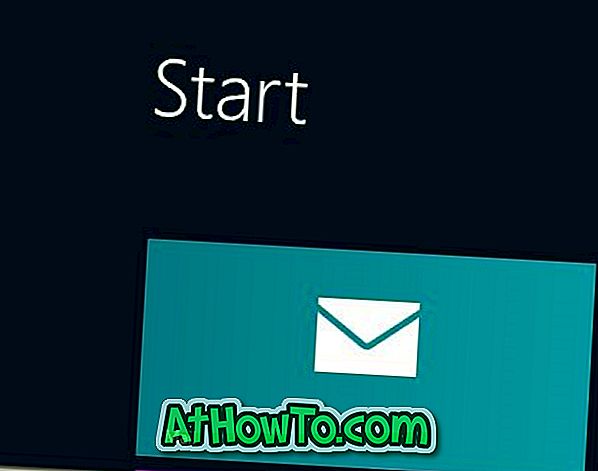
2 단계 : 시작한 후 마우스 포인터를 화면의 오른쪽 위 또는 아래 오른쪽 모서리로 이동하여 Charms 바를 표시합니다. 터치 스크린 장치 사용자는 화면의 오른쪽 가장자리에서 스 와이프 - 인 (swipe-in)하여 챠임 바 (Charms bar)를 나타낼 수 있습니다. 설정 매력을 보려면 설정 을 클릭하거나 탭하십시오.
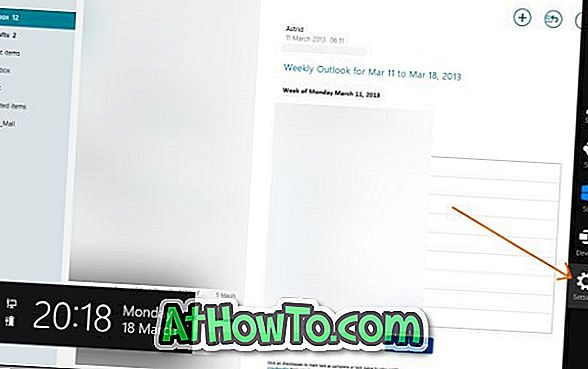
3 단계 : 여기를 클릭하거나 계정 을 눌러 계정 을 확인하십시오. 전자 메일 알림을 활성화 할 계정 이름을 클릭하거나 살짝 누르십시오. 계정 이름을 클릭하거나 두드리면 더 많은 옵션이 열립니다.

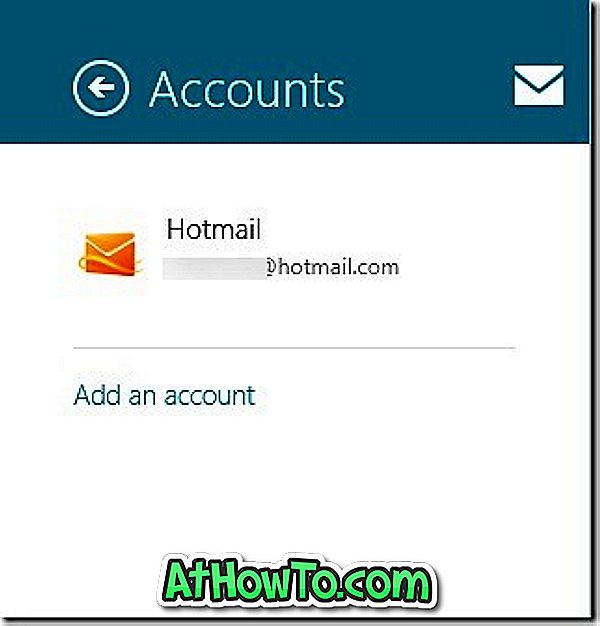
4 단계 : 아래로 스크롤 하여이 계정에 대한 이메일 알림 표시 옵션을 확인 합니다 . 이 계정에 대한 전자 메일 알림을 활성화하려면 옵션을 설정하십시오. 그게 다야!
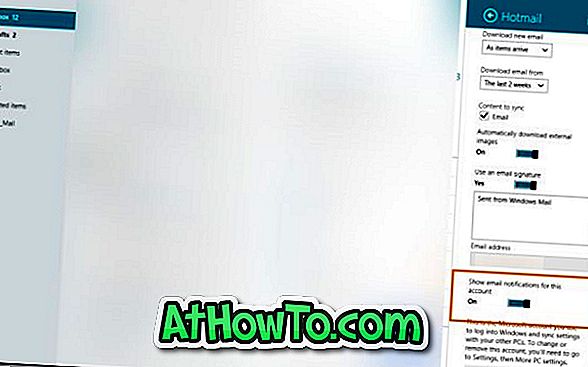
Mail 응용 프로그램으로 구성된 전자 메일 계정이 여러 개인 경우 모든 계정에 대해 전자 메일 알림을 하나씩 활성화해야합니다.
Windows 8의 Mail 앱에서 전자 메일을 인쇄하는 방법은 사용자에게 도움이 될 수 있습니다.














